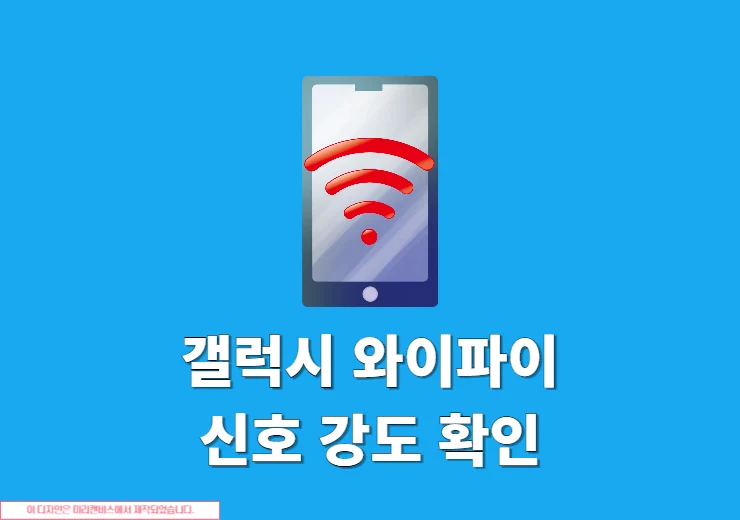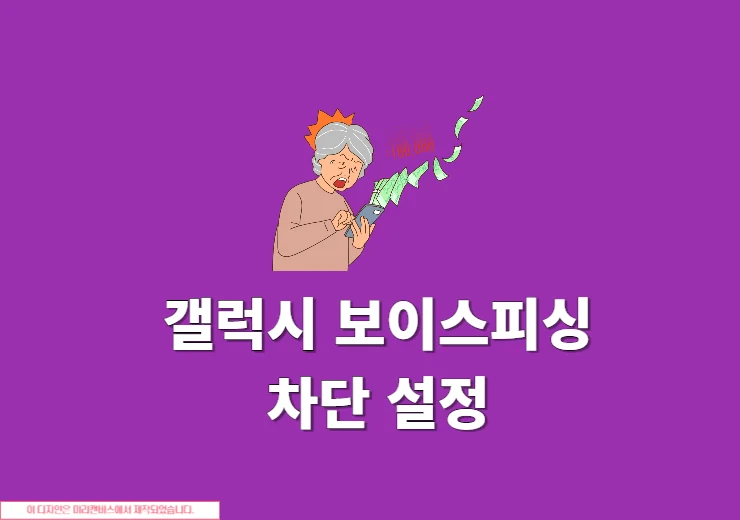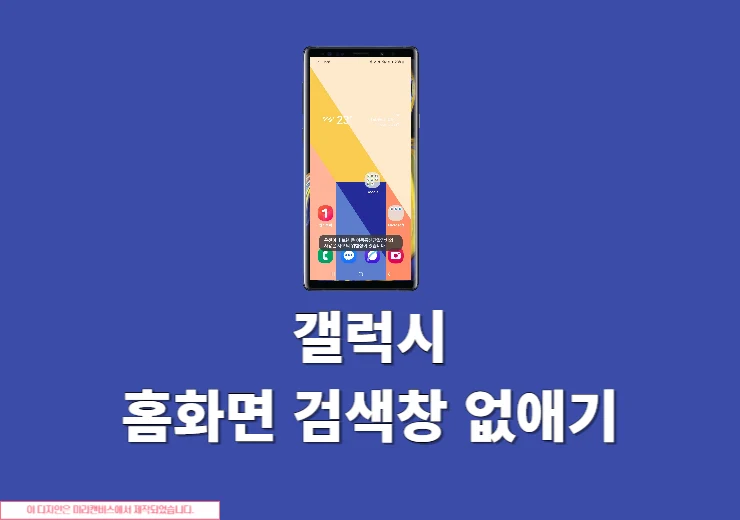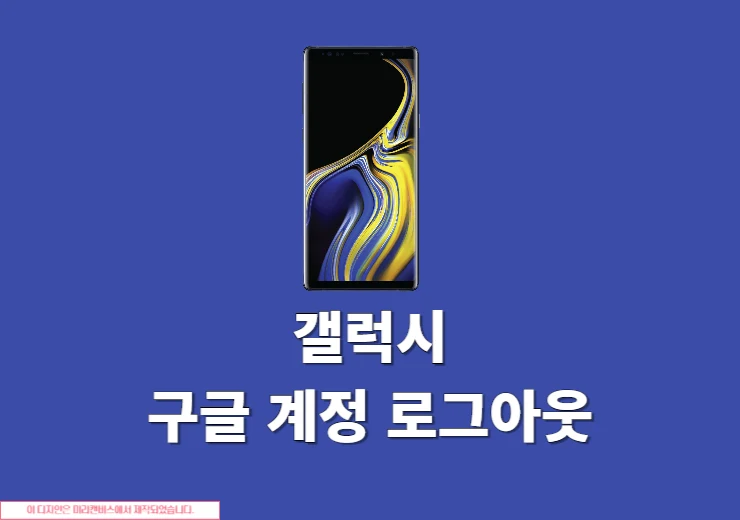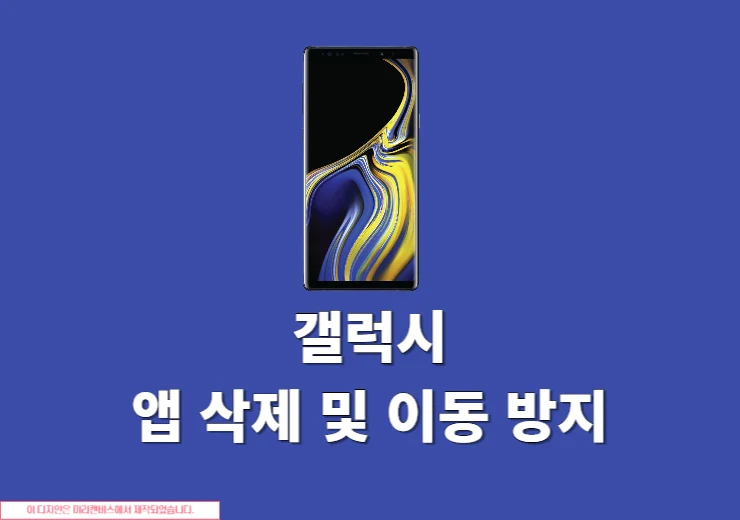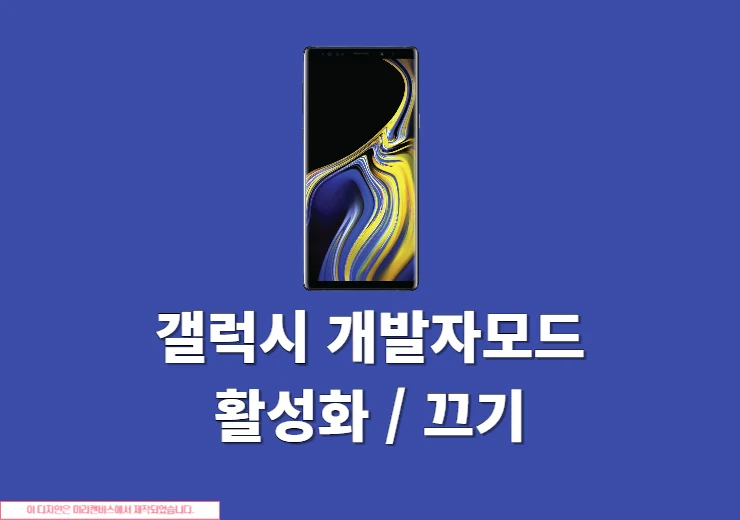2025년 5월 드디어 아이폰에서 토스페이를 결제수단으로 등록하고 사용할 수 있게 되었습니다. 아이폰 결제수단 토스페이를 추가하게 되면 앱스토어, 애플뮤직, 애플TV 등 다양한 애플 서비스에서 토스페이로 결제가 가능하게 되는데요. 이 글에서는 아이폰에서 토스페이 결제수단 추가 방법, 주의사항 등에 대해서 알아보도록 하겠습니다.
아이폰 결제수단으로 토스페이 추가 가능
2025년 5월부터 애플과 토스 공식 제휴로 애플 앱스토어, 애플 뮤직, 애플 TV, 아이클라우드 저장공간 등 모든 애플 서비스에서 토스페이로 결제가 가능하졌습니다.
아이폰 결제수단 토스페이 추가하는 방법
결제수단에 토스페이를 등록하려면 먼저 토스페이에 가입이 되어 있는 상태여야 합니다. 그럼 준비가 되었다면 바로 추가를 해볼게요.
1. 아이폰에서 설정 앱을 실행합니다.
2. 설정앱에서 사용자 이름(Apple ID)을 선택합니다.
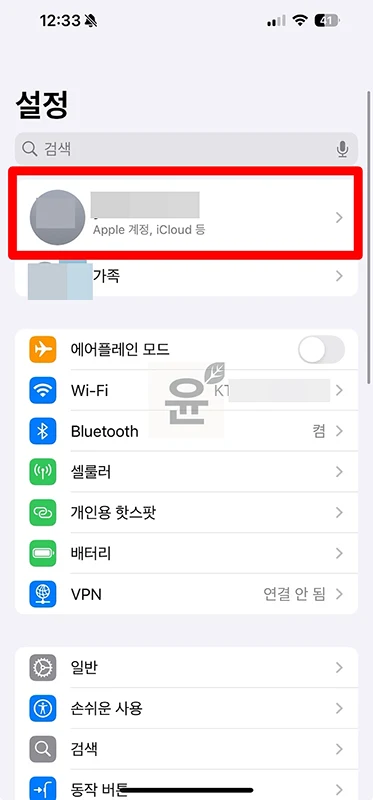
3. 애플 계정 화면에서 결제 및 배송을 선택합니다.
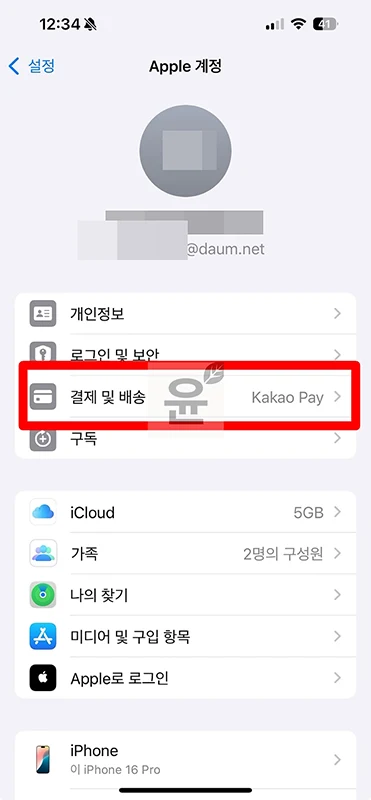
4. 결제 및 배송 화면에서 현재 등록된 결제수단 아래에 보이는 지불 방법 추가를 선택합니다.
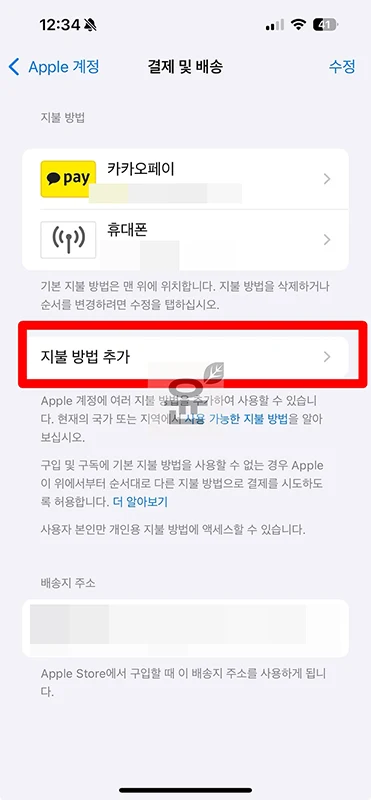
5. 여러 결제수단 중 토스페이를 선택합니다.
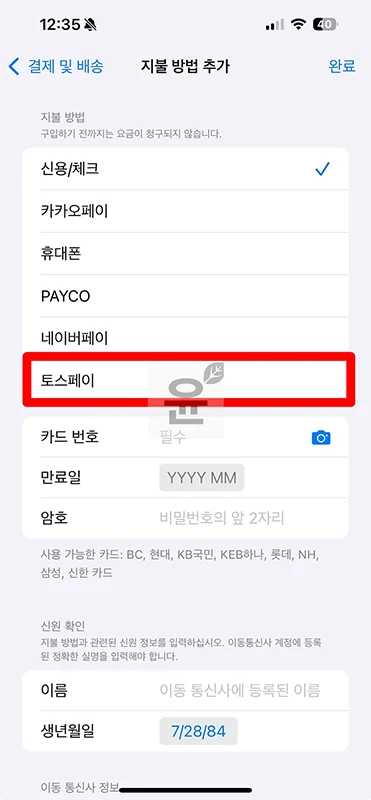
6. 토스페이에 로그인을 누르면 자동으로 토스 앱으로 이동이 됩니다.
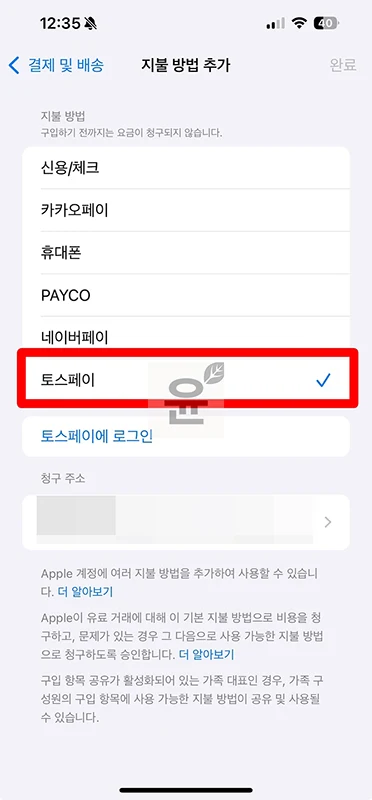
7. 토스 앱이 실행이 되면 애플 서비스에 등록할 결제수단을 선택합니다. 그리고 동의하고 등록하기 버튼을 클릭합니다.
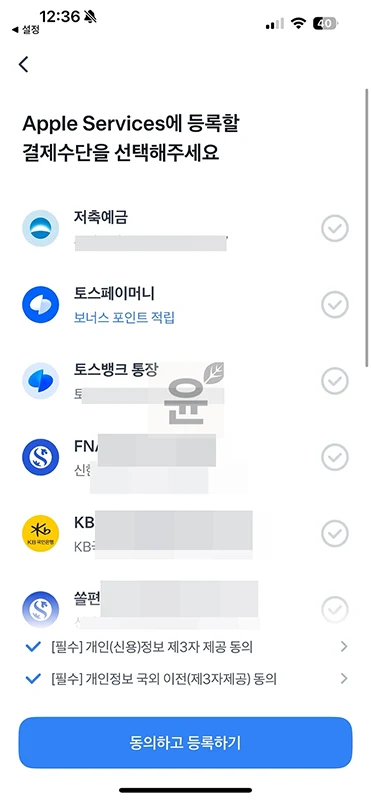
8. 결제할 때 포인트가 있다면 전액 사용을 할건지 묻는 옵션에서 자동으로 사용하기 또는 다음에를 선택해주세요. 그러면 애플로 돌아가는 화면이 뜨고 정상적으로 등록이 되었다는 것을 알 수가 있습니다.
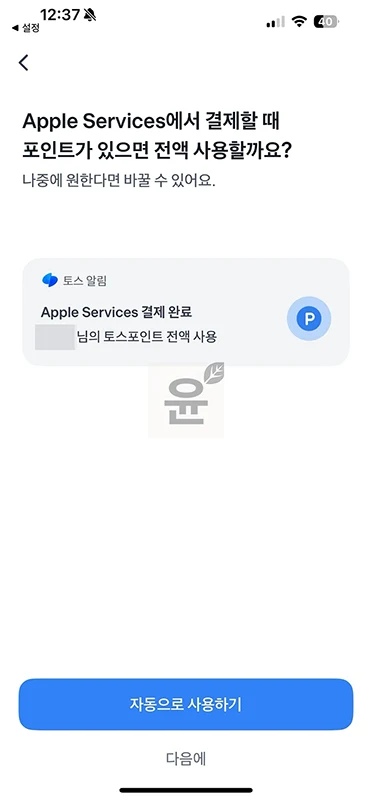
9. 마지막으로 다시 결제 및 배송 화면에서 토스페이가 결제수단에 정상적으로 추가가 되었는지 확인해보세요.
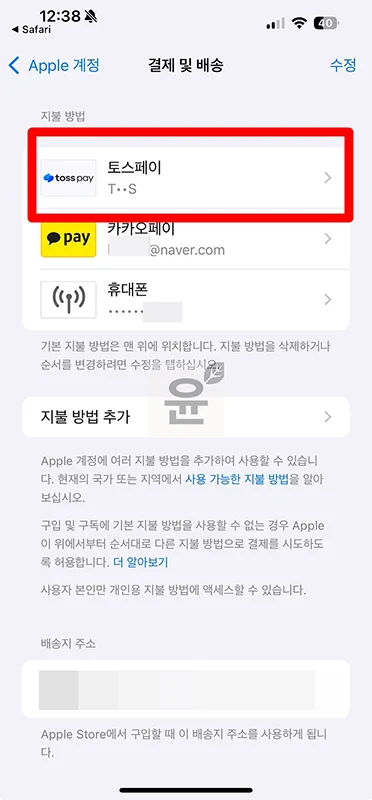
아이폰에서 토스페이로 실제 결제하는 방법
이제 추가가 되었으니 사용을 해봐야 하는데요. 간단하게 진행을 해보겠습니다.
1. 애플은 위에서부터 순서대로 다른 지불 방법으로 결제를 시도하기 때문에 토스페이로 주로 결제를 하려면 제일 상단으로 위치를 해야 합니다. 결제 및 배송 화면에서 수정 버튼을 눌러 제일 상단으로 올려 놓습니다.
2. 그런 다음 결제하기 화면에서 측면 버튼을 누번 누르면 페이스 ID 또는 비밀번호를 입력해서 결제를 완료할 수가 있습니다.
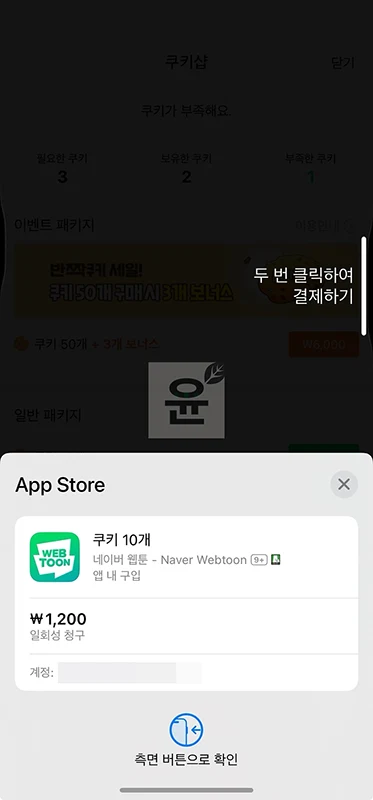
3. 결제가 완료가 되면 결제 영수증에 토스페이 애플로 표시가 되는 지 체크를 해보세요. 그럼 애플에서 토스페이 결제 여부를 알 수가 있습니다.
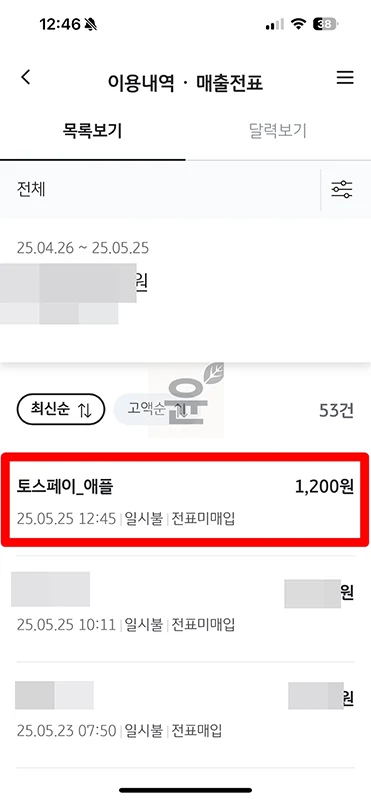
아이폰에 토스페이 추가 시 주의사항 및 꿀팁
- 토스페이 등록 시 토스 앱 최신 버전이 필요합니다.
- 토스 앱에 결제수단(계좌/카드)을 미리 등록해주세요.
- 애플 계정 국가는 대한민국으로 설정이 되어 있어야 합니다.
- 애플은 결제 시 결제수단 순서대로 결제가 진행이 되기 때문에 토스페이를 주로 이용을 하려면 제일 상단으로 위치하시기 바랍니다.
자주 묻는 질문
토스 앱에 계좌, 신용/체크카드 등 원하는 수단을 등록하면 됩니다.
계좌/카드/포인트별 한도와 동일하게 적용됩니다.
먼저 iOS 최신 버전인지 확인을 하고 토스 앱도 최신버전으로 업데이트를 진행하세요. 그리고 아이폰 설정 -> 일반 -> 언어 및 지역을 대한민국으로 지정을 하고 다시 시도를 해보시기 바랍니다.
마무리
간단하게 아이폰 결제수단으로 토스페이 추가를 진행해보았습니다. 평소 토스페이를 자주 이용하시는 분들에게 좋은 소식이 아닐까 생각이 드는데 추가를 하려면 토스 앱이 설치가 되어 있어야 하고 토스페이에 결제수단까지 등록이 되어 있어야 빠르게 추가가 가능하니까 본문 내용을 참고해서 진행을 해보시기 바랍니다.